Für die Navigation im Programm sind vor allem die Symbole in der oberen Icon-Leiste zuständig.
![]()
Anzeigen bearbeiten
Mit den ersten Symbolen in der Icon-Leiste lässt sich die Anzeige der Grundansicht anpassen.
![]() Wechsel zur Original-Grundansicht (100%)
Wechsel zur Original-Grundansicht (100%)
![]() Wechsel zum vorherigen Ausschnitt der Grundansicht.
Wechsel zum vorherigen Ausschnitt der Grundansicht.
![]() Wechsel zum nächsten Ausschnitt der Grundansicht.
Wechsel zum nächsten Ausschnitt der Grundansicht.
![]() Aktualisiert die Anzeige (kein Zurückbutton!)
Aktualisiert die Anzeige (kein Zurückbutton!)
![]() Zentriert die Anzeige (danach mit der linken Maustaste den Mittelpunkt in der Grundansicht auswählen).
Zentriert die Anzeige (danach mit der linken Maustaste den Mittelpunkt in der Grundansicht auswählen).
Verschieben des Bildausschnitts über die Bildlaufleisten
Eine gezoomte Darstellung kann natürlich mit Hilfe der Bildlaufleisten am rechten und unteren Fensterrand vertikal bzw. horizontal verschoben werden. Falls eine Maus mit Tastenrad verwendet wird, so wird mit diesem der vertikaler Bildlauf durchgeführt. Wird dabei die Umschalttaste gedrückt gehalten, so wird der horizontale Bildlauf durchgeführt. Bei gedrückter <Strg>-Taste wird der Zoom geändert.
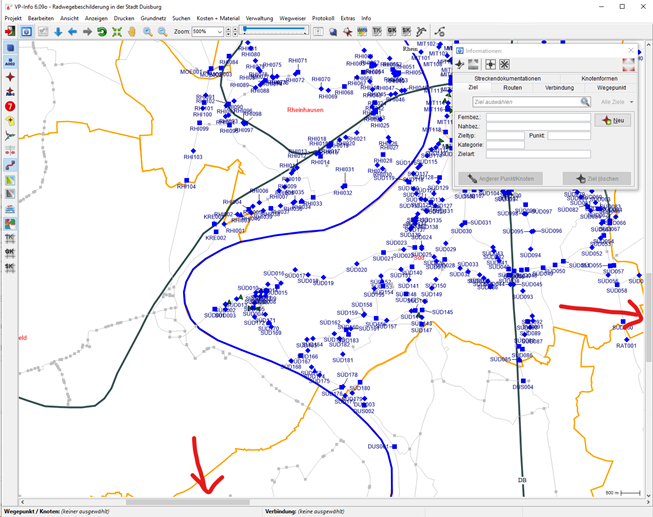
Verschieben des Bildausschnitts mit dem Hand-Icon
In der oberen Icon-Leiste gibt es das Handsymbol ![]() .
.
Wird dieses Symbol aktiviert, dann lässt sich mithilfe der linken Maustaste der Bildausschnitt ändern.
Bitte Beachten: Während das Hand-Icon aktiviert ist, lassen sich keine Wegweiserknoten anklicken. Hierfür muss die Handfunktion zunächst wieder deaktiviert werden.
Verschieben des Bildausschnitts mit der Maus
Neben den oben aufgeführten Möglichkeiten, den Bildausschnitt zu verschieben, kann der Bildausschnitt auch direkt ohne das Hand-Icon mit der Maus verschoben werden. Dazu muss man mit der rechten Maustaste an eine beliebige Stelle klicken, die Taste gedrückt halten und kann dann das Bild in die gewünschte Richtung verschieben. Der Mauszeiger verändert sich dabei zu einer Hand. Wird die Maustaste losgelassen, so wird der Bildausschnitt automatisch mit Informationen ergänzt.
Bildausschnitt auswählen mit der Maus
Es besteht auch die Möglichkeit, sich direkt einen gewünschten Ausschnitt vergrößert darstellen zu lassen. Dazu muss mit der linken Maustaste an eine Stelle geklickt werden, an der möglichst kein Objekt (Wegepunkt, Knoten, Verbindung, Beschriftung etc.) dargestellt wird. Wird die Maustaste gedrückt gehalten und gezogen taucht nun mit der Maus ein gestricheltes Rechteck auf. Nach Loslassen der Maustaste wird der ausgewählte Bereich maximal vergrößert dargestellt.
Zoom
Mit dem Schiebregler, bzw. den Pfeil-Schaltflächen am oberen Fensterrand kann der Vergrößerungsfaktor (Zoom) der Darstellung geändert werden. In der Ausklappliste stehen die wichtigsten Zoom-Faktoren zur Auswahl.
![]()
Auch mit dem Mausrad ist das Zoomen möglich. Wird das Mausrad nach oben bewegt, dann wird hereingezoomt, wird das Mausrad nach unten bewegt, dann wird herausgezoomt.
![]() Auch mithilfe dem Icon Lupe+ lässt sich der Bildausschnitt vergrößern. Hierfür muss das Icon ausgewählt und danach mit der linken Maustaste in die Grundansicht geklickt werden. Es lässt sich außerdem mit der linken gedrückten Maustaste in einen festgelegten Rahmen gezoomt werden.
Auch mithilfe dem Icon Lupe+ lässt sich der Bildausschnitt vergrößern. Hierfür muss das Icon ausgewählt und danach mit der linken Maustaste in die Grundansicht geklickt werden. Es lässt sich außerdem mit der linken gedrückten Maustaste in einen festgelegten Rahmen gezoomt werden.
![]() Mithilfe des Icons Lupe- lässt sich der Bildausschnitt verkleinern. Hierfür das Icon auswählen und mit der linken Maustaste in die Grundansicht klicken.
Mithilfe des Icons Lupe- lässt sich der Bildausschnitt verkleinern. Hierfür das Icon auswählen und mit der linken Maustaste in die Grundansicht klicken.